
苹果手机如何将图片翻转 iOS照片怎么进行镜面翻转
发布时间:2024-01-26 08:29:51 来源:丰图软件园
在日常生活中,我们经常会使用苹果手机拍摄照片,有时候我们可能会发现自己拍摄的照片需要进行翻转或者镜面翻转的操作。幸运的是苹果手机的iOS系统提供了便捷的功能来完成这些操作。无论是想将照片上下翻转,还是左右镜面翻转,都能轻松实现。接下来让我们一起来了解一下苹果手机如何将图片翻转以及iOS照片如何进行镜面翻转的方法吧。
iOS照片怎么进行镜面翻转
操作方法:
1.苹果手机中,进入相册,点击需要翻转的图片打开,点击右上角“编辑”
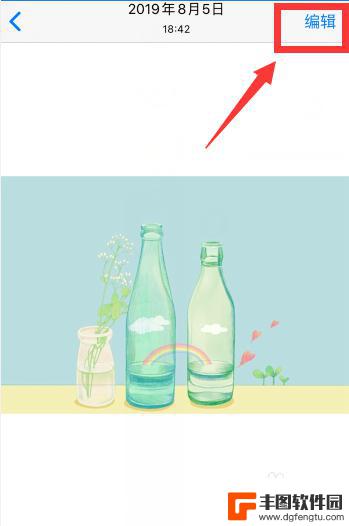
2.等待载入图片

3.点击底部裁剪图标
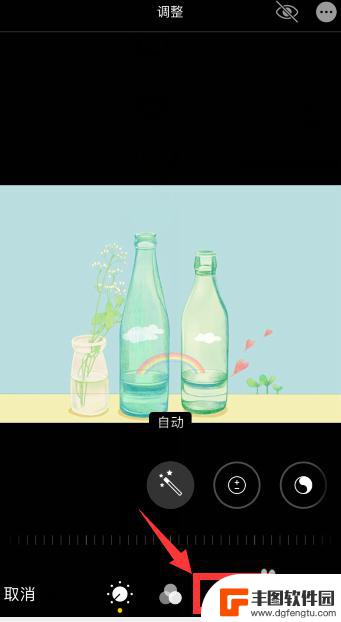
4.点击左上角第一个图标(即翻转图标)
5.可以看到图片就进行了翻转
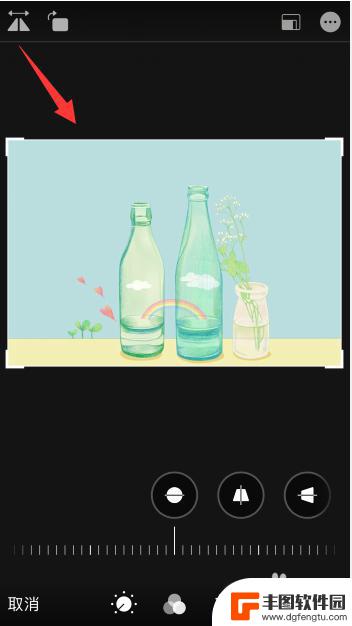
6.点击左上角第二个图标可以进行旋转
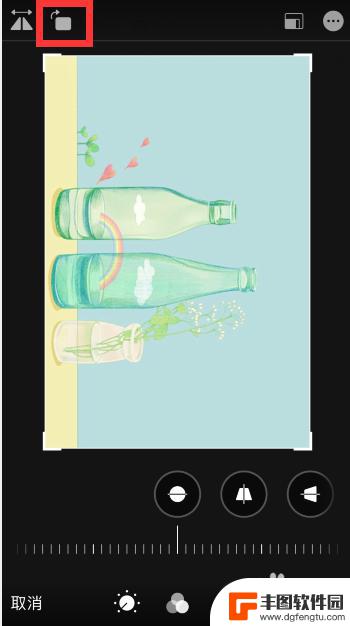
7.总结
1、苹果手机相册中,打开需要翻转的图片。点击右上角“编辑”,等待载入图片
2、点击底部裁剪图标,点击左上角第一个图标(即翻转图标)即可翻转
3、点击左上角第二个图标可以进行旋转
以上是关于苹果手机如何翻转图片的全部内容,如果你遇到了这个问题,可以尝试按照小编的方法来解决,希望对大家有所帮助。
热门游戏
- 相关教程
- 小编精选
-
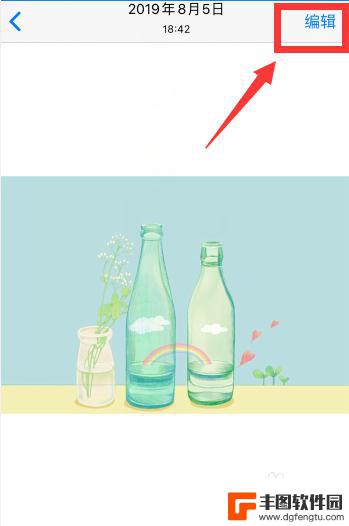
苹果手机图片如何镜面打印 iOS照片如何进行镜面翻转
苹果手机的照片质量一直备受赞誉,很多用户都喜欢将自己拍摄的照片打印出来留念,而镜面打印是一种独特的打印方式,可以为照片增添一份特殊的艺术感。在iOS系统中,进行镜面翻转是非常简...
2024-03-17
-
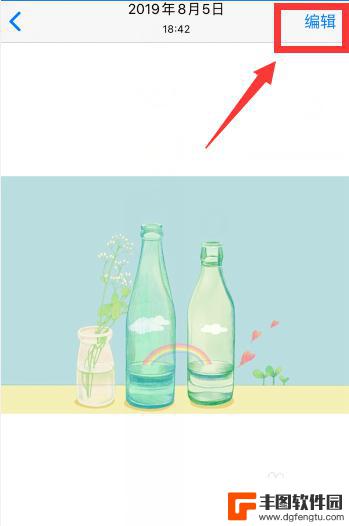
苹果4如何翻转手机图片 iOS如何在照片中进行镜面翻转
苹果4如何翻转手机图片,在现如今的社交媒体时代,手机摄影已成为我们记录生活的重要方式,有时候我们会面临一个问题:我们拍摄的照片或者收到的照片角度不对,需要进行翻转。而苹果4的手...
2023-11-26
-
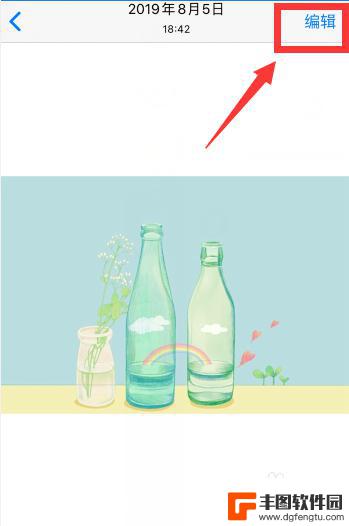
苹果手机相机怎么反转照片 iPhone怎么把照片镜面翻转
苹果手机的相机功能一直备受用户喜爱,但有时候在拍摄照片后发现照片呈现的是镜面翻转的效果,让人感到困惑,苹果手机如何反转照片呢?通过简单的操作,我们可以轻松地将照片进行镜面翻转,...
2024-04-08
-

手机镜面怎么翻转 苹果手机如何实现照片镜面翻转功能
在日常生活中,我们经常会使用手机来拍摄照片,但是有时候我们发现拍摄出来的照片是倒置的或者是镜面翻转的,这时候就需要对照片进行调整。对于苹果手机用户来说,实现照片镜面翻转功能非常...
2024-04-03
-
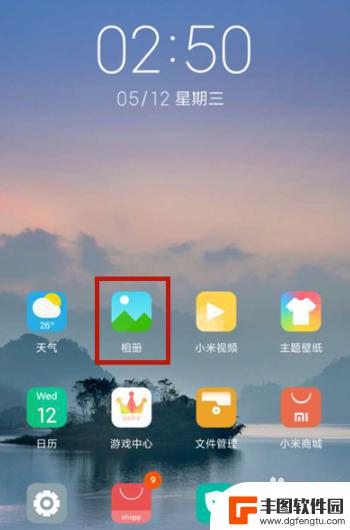
小米手机如何镜像 小米手机图片镜像翻转方法
如何在小米手机上进行图片镜像翻转?镜像翻转是一种常见的图片处理操作,可以让图片看起来更加有趣和独特,在小米手机上进行图片镜像翻转操作也是非常简单的,只需几个简单的步骤就可以完成...
2024-05-15
-
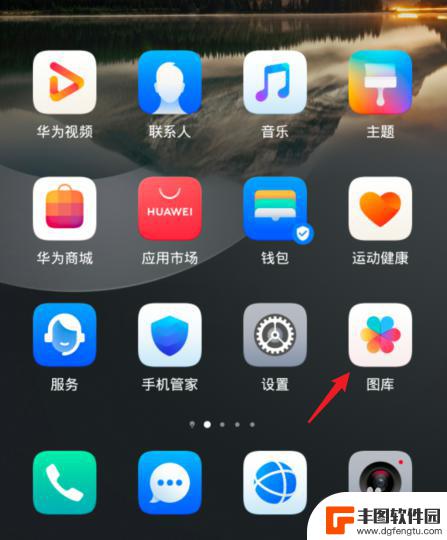
华为手机如何使用镜面翻转 华为手机照片镜像翻转方法详解
镜面翻转功能是华为手机中一个非常有趣且实用的特性,它可以将照片进行镜像翻转,使得拍摄出来的画面更加符合我们的习惯和观感。对于爱好自拍或者喜欢分享照片的用户来说,这项功能无疑是一...
2024-02-10
-

如何自己用手机测试血压 手机智能手环测血压心率技巧
随着科技的发展,手机智能手环已经成为现代人们日常生活中不可或缺的一部分,其中通过手机智能手环测血压和心率已经成为一种方便快捷的健康监测方式。但是很多人可能不清楚如何正确地使用手...
2024-09-20
-

如何上传手机锁屏照片 华为手机锁屏照片设置教程
每个人都希望手机锁屏照片能够展示自己的个性和喜好,而华为手机提供了丰富多彩的锁屏照片设置选项,让用户可以轻松自定义自己的锁屏界面,通过简单的操作,您可以选择喜欢的照片或者主题,...
2024-09-20














